LINE WORKSで利用するドメインのDNS(ドメインネームシステム) 設定画面で、「TXTレコード」または「CNAMEレコード」にLINE WORKS管理者画面から確認した値を設定することで、ドメイン所有権を確認します。
LINE WORKSメールを使用する場合は、「LINE WORKSメールの有効化」その他ホスティング会社をご利用の場合を実施することで、ドメイン所有権確認とメールサービスを利用するための設定をすべて完了することができます。
注意: その他ホスティング会社でドメインを取得した場合でも、DNS運用を別のサービスで行っている場合には、以下の手順を実施せず社内システムを管理する担当者へご相談ください。
設定方法
- ドメイン取得をしたホスティング会社のWEBサイトで、アカウント情報を入力してログインします。
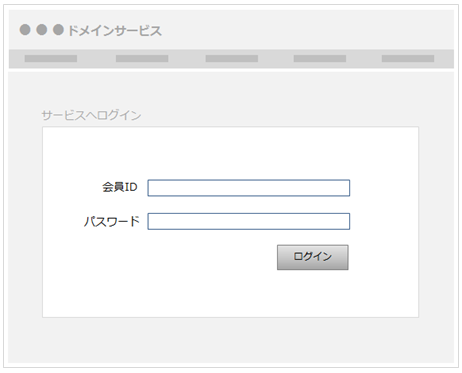
- DNSレコードの編集に関するメニューに移動し、対象ドメインを選択します。
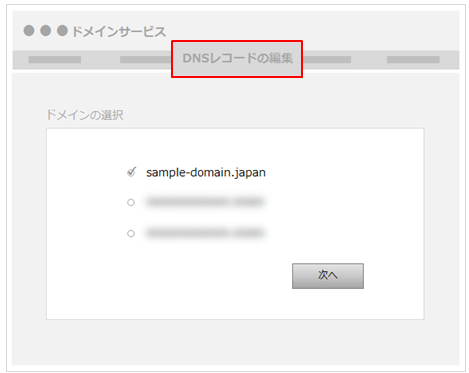
- LINE WORKSの管理者画面から確認した「TXTレコード」または「CNAMEレコード」の設定値をDNSレコードに設定します。
- TXT >レコードの場合
- ドメインを管理するサービスのDNS設定画面でTXTレコードの値を入力します。
- ホスト名、TTLの入力項目が無い場合や、すでに値が設定されている場合には入力・変更は不要です。
- CNAMEレコードの場合
- ドメインを管理するサービスのDNS設定画面でCNAMEレコードの値を入力します。
- TTLの入力項目が無い場合や、すでに値が設定されている場合には入力・変更は不要です。
ホスト名 /
サブドメインドメイン所有権確認画面で表示されたホスト名を入力します。 - ドメイン所有権確認にTXT レコードを使用する場合は、空白可。
- サブドメインを使用する場合には、サブドメイン部分を入力します。
タイプ 「TXT」または「CNAME」のどちらかを選択します。。 TTL 3600 値 ドメイン所有権確認画面で表示された「TXT値/アドレス」または「CNAME値/アドレス」の設定値を入力します。
- TXT >レコードの場合
- DNS設定完了後、LINE WORKSの管理者画面で「ドメイン所有権確認」の操作を行ないます。
確認方法
DNS設定完了後、LINE WORKSの管理者画面で [ステータス確認] をクリックします。所有権が確認できた場合は、「ドメインの所有権の確認が完了しました。」が表示されます。表示されない場合は、時間をおいて再度お試しください。最長で 72 時間ほどかかる場合があります。
関連キーワード:ホスティング